Installation en découvrant des périphériques sur un réseau
Vous pouvez rechercher automatiquement un périphérique dans un environnement réseau et installez le pilote.
Vous pouvez rechercher des périphériques sur des réseaux TCP/IP et dans des environnements réseau qui utilisent WSD.
 REMARQUE
REMARQUEPour les environnements réseau autres que celui susmentionné, reportez-vous à la procédure d'installation en spécifiant un port ou une adresse IP.
Si vous ne savez pas quel environnement réseau est utilisé, consultez votre administrateur réseau.
Conditions préalables
Activation de [Réglages Découverte multidiffusion] sur l'appareil
Pour les environnements de réseau qui utilisent WSD, activez [Utiliser WSD].
Définition de la langue de description de la page (plug and play) du périphérique
Définissez [Sélection PDL (Plug and Play)] sur le périphérique conformément au pilote utilisé. Pour plus de détails sur la configuration, consultez le manuel du périphérique.
Pour « Pilote d'imprimante UFR II/UFRII LT/LIPSLX/CARPS2 V4 » : [*** (V4)] (ou [*** (XPS)])
*** représente la langue de description de la page correspondant au périphérique.
*** représente la langue de description de la page correspondant au périphérique.
Pour « Pilote d'imprimante PCL6 V4 » : [PCL6 (V4)] (ou [PCL6])
Le périphérique est sur le même sous-réseau que l'ordinateur que vous utilisez (pour les environnements réseau TCP/IP)
Lors du démarrage de l'ordinateur, connectez-vous en tant que membre du groupe Administrators.
Affichage de l'écran [Bureau] (si vous utilisez Windows 8.1/Server 2012 R2)
Procédures
1.
Double-cliquez sur [Setup.exe].
2.
Pour modifier la langue du programme d'installation, sélectionnez [Langue] → cliquez sur [Suivant].
Le pilote sera installé dans la langue sélectionnée.
3.
Lisez le CONTRAT DE LICENCE LOGICIELLE CANON → cliquez sur [Oui].
Dans l'écran permettant de consulter le CONTRAT DE LICENCE LOGICIELLE CANON, vous pouvez cliquer sur [Afficher le fichier Lisezmoi] pour afficher le contenu du fichier Lisezmoi.
4.
Sélectionnez [Standard] → cliquez sur [Suivant].
[Réactiver les imprimantes en mode veille et lancer la recherche] : Sélectionnez cette option pour détecter des périphériques en mode veille sur le réseau.
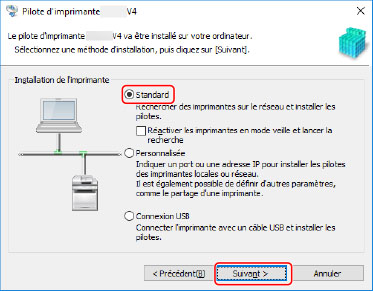
5.
Si l'écran suivant s'affiche, sélectionnez [Ajouter de nouvelles imprimantes] → cliquez sur [Suivant].
[Ajouter de nouvelles imprimantes et mettre à jour les pilotes d'imprimante existants] : Sélectionnez cette option pour mettre à jour les pilotes déjà installés et ajouter un nouveau pilote simultanément.
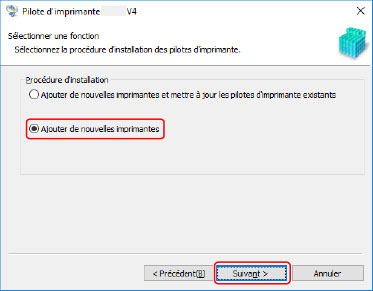
6.
Si le message suivant s'affiche, confirmez le message et cliquez sur [Oui] ou [Non].
[Oui] : la communication qui utilise le protocole TCP/IP et WSD est activée (configuration normalement recommandée).
[Non] : la communication est limitée uniquement au protocole TCP/IP. Dans ce cas, il peut arriver qu'il ne soit pas possible de récupérer les informations de l'appareil correctement.
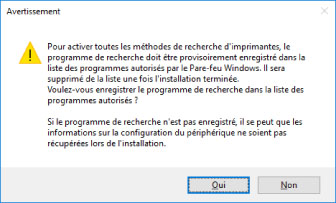
7.
Sélectionnez le périphérique à installer dans l'option [Liste des imprimantes].
Si l'appareil n'est pas affiché dans [Liste des imprimantes], cliquez sur [Chercher de nouveau].
 REMARQUE
REMARQUESi vous ne parvenez pas à trouver un appareil, il y a peut-être un problème avec le système d'exploitation ou les réglages de l'appareil. Reportez-vous à la section Dépannage ci-après pour activer l'affichage de l'appareil dans les résultats de recherche.
8.
Pour modifier le nom du périphérique ou définir ce dernier en tant que périphérique par défaut, sélectionnez [Configurer les informations sur l'imprimante] → cliquez sur [Suivant].
Si vous ne souhaitez pas modifier le nom du périphérique ou définir ce dernier en tant que périphérique par défaut, cliquez sur [Suivant], puis passez à l'étape 10.
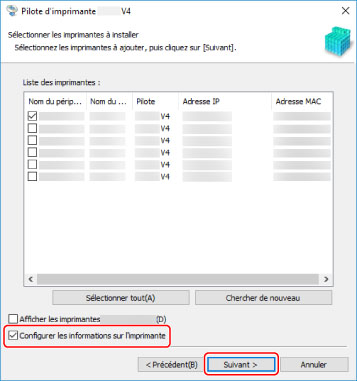
9.
Changez [Nom de l'imprimante] si nécessaire → cliquez sur [Suivant].
[Définir par défaut] : Sélectionnez cette option pour définir ce périphérique comme le périphérique normalement utilisé.
[Utiliser comme imprimante partagée] : Sélectionnez cette option pour partager le périphérique.
[Port] : Sélectionnez le port que vous souhaitez utiliser si vous pouvez utiliser plusieurs ports.
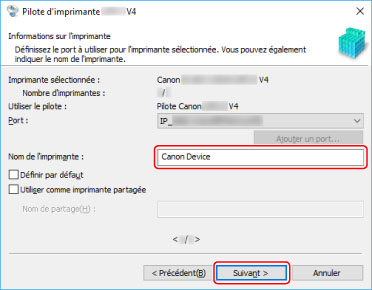
Vérifiez l'option [Liste des imprimantes à installer] → cliquez sur [Démarrer].
Continuez l'installation conformément aux instructions affichées à l'écran.
11.
Vérifiez le message indiquant que l'installation est terminée → cliquez sur [Quitter].
Vous pouvez aussi imprimer une page de test s'il y a lieu.